腾达随身WiFi怎么设置?
腾达随身WiFi设置指南:新手也能轻松上手
在移动办公、旅行或临时网络需求场景下,腾达随身WiFi凭借便携性和稳定性成为许多用户的首选,但对于初次接触这类设备的用户来说,如何正确设置可能是一个小挑战,本文将详细讲解腾达随身WiFi的设置流程,涵盖从基础配置到高级功能的使用技巧,帮助您快速搭建稳定高效的无线网络环境。
**一、设置前的准备工作
1、设备检查

确保您购买的腾达随身WiFi已充满电(如支持电池功能),并包含以下配件:设备主机、数据线(Type-C或Micro USB)、说明书及SIM卡槽针(部分型号需插入SIM卡)。
2、网络环境确认
- 若使用SIM卡上网:需确认SIM卡已开通流量套餐并处于正常服务状态。
- 若通过有线转WiFi功能:需准备一条可用的网线连接设备。
3、设备初始化
首次使用时,长按电源键3秒开机,待信号指示灯稳定闪烁(通常为绿色或蓝色),表示设备已启动完成。
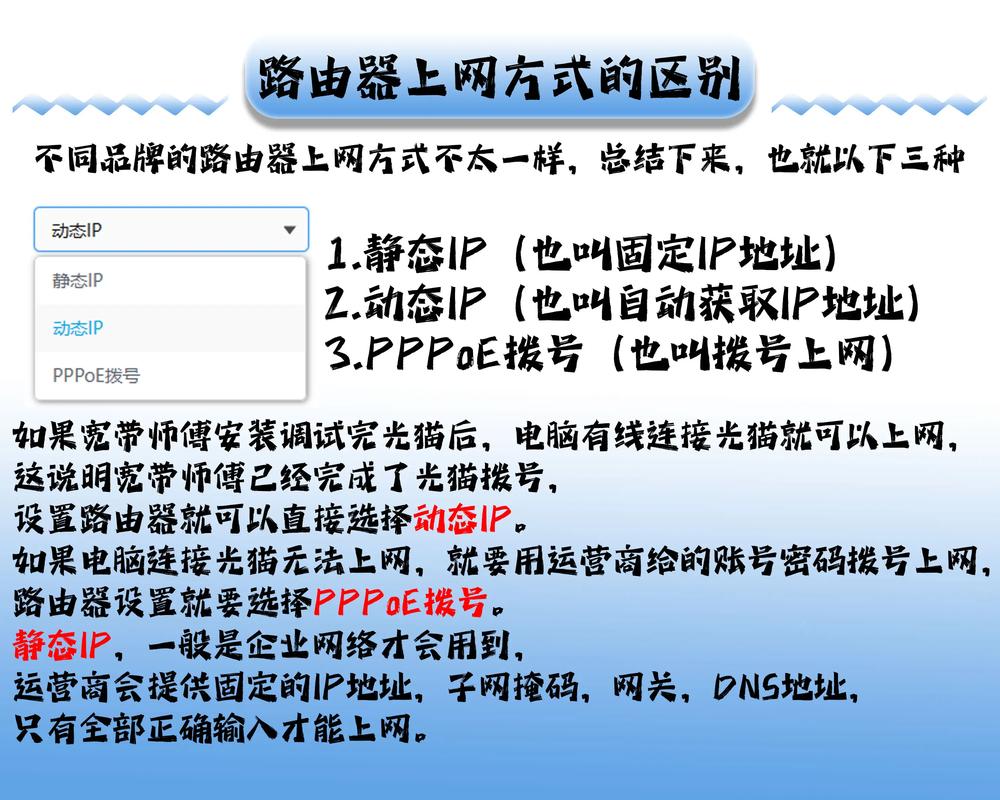
二、腾达随身WiFi基础设置步骤
**步骤1:连接设备WiFi信号
打开手机或电脑的WiFi功能,搜索设备默认的WiFi名称(SSID),名称通常标注于设备背面或说明书内(如“Tenda_XXXX”),输入默认密码(多为“12345678”或“admin”)完成连接。
**步骤2:登录管理界面
打开浏览器(推荐Chrome、Safari等主流浏览器),在地址栏输入腾达随身WiFi的管理地址(常见为192.168.0.1或tendawifi.com),按回车键进入登录页面。
默认账号/密码:一般为“admin/admin”或留空直接登录,若修改过密码但遗忘,需通过设备复位键重置。
**步骤3:配置上网方式
根据使用场景选择对应的联网模式:
SIM卡模式:插入SIM卡后,系统通常会自动识别运营商并联网,若无法自动连接,需手动选择APN(联系运营商获取参数)。
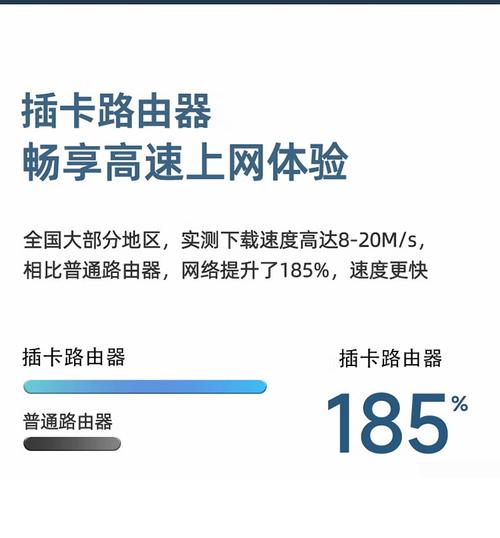
有线转WiFi模式:将网线插入设备LAN口,在管理界面选择“动态IP(DHCP)”或静态IP(需手动填写运营商提供的IP地址)。
步骤4:修改WiFi名称与密码
为提高安全性,建议修改默认的WiFi名称和密码:
1、进入管理界面的“无线设置”选项。
2、在“SSID”栏输入新名称(避免使用特殊字符)。
3、选择“WPA2-PSK”加密方式,并设置8位以上包含字母、数字的密码。
4、保存设置,设备会自动重启生效。
**三、高级功能与个性化设置
**1. 信号强度调节
部分腾达随身WiFi支持信号强度模式切换(如“穿墙模式”“标准模式”),在管理界面的“无线设置”中,可根据使用场景选择,确保覆盖范围与续航平衡。
**2. 连接设备数限制
为防止网络拥堵,可在“客户端管理”中设置最大连接设备数(通常建议不超过10台),并支持一键踢出陌生设备。
**3. 流量统计与省电模式
通过管理界面查看实时流量消耗,部分型号支持设置流量上限提醒,长期外出时,可开启“定时关闭”功能,节省电量。
**四、常见问题与解决方法
Q1:无法登录管理界面怎么办?
- 确认连接的WiFi是否为腾达设备发出的信号。
- 检查浏览器是否输入正确的管理地址,尝试清除缓存或更换浏览器。
- 重启设备后再次尝试。
Q2:忘记WiFi密码或管理密码?
- 在设备通电状态下,用针状物长按复位键(Reset)5秒,恢复出厂设置。
Q3:信号不稳定或覆盖范围小?
- 避免将设备放置在金属物体附近或封闭空间。
- 尝试切换信号频段(2.4GHz穿墙强,5GHz速度快)。
**五、使用建议与注意事项
1、定期更新固件:通过腾达官网下载最新固件,可提升设备安全性和性能。
2、避免高温潮湿环境:长时间高温可能影响电池寿命(针对带电池型号)。
3、合理分配网络资源:多人共享时,优先为视频会议、在线学习等场景预留带宽。
腾达随身WiFi的设置并不复杂,但细节操作直接影响使用体验,无论是基础联网还是高级功能,遵循上述步骤均能快速完成配置,如果您习惯更直观的操作,也可下载腾达官方APP(如“Tenda WiFi”),通过手机远程管理设备,良好的网络设置不仅能提升效率,更是保障数据安全的关键一步。










